参考网址1:http://www.vchome.net/dotnet/dotnetdocs/dotnet38.htm
参考网址2:http://zhidao.baidu.com/link?url=7-fxAfbXRY4P_jdSRw9ttaGnNjYxS2ToA3Gr9wD9B57vWOvA5x55F_VFftzSfd0DRFS22IgpavzBEv_UM8SeNK
===========转载================================================
用C#创建Windows服务(Windows Services)
例子服务功能:这个服务在启动和停止时,向一个文本文件中写入一些文字信息。
第一步:创建服务框架
要创建一个新的 Windows 服务,可以从Visual C# 工程中选取 Windows 服务(Windows Service)选项,给工程一个新文件名,然后点击 确定。
你可以看到,向导向工程文件中增加WebService1.cs类:
其中各属性的含意是:
ü Autolog 是否自动写入系统的日志文件
ü CanHandlePowerEvent 服务时候接受电源事件
ü CanPauseAndContinue 服务是否接受暂停或继续运行的请求
ü CanShutdown 服务是否在运行它的计算机关闭时收到通知,以便能够调用 OnShutDown 过程
ü CanStop 服务是否接受停止运行的请求
ü ServiceName 服务名
第二步:向服务中增加功能
在 .cs代码文件中我们可以看到,有两个被忽略的函数 OnStart和OnStop。
OnStart函数在启动服务时执行,OnStop函数在停止服务时执行。在这里,当启动和停止服务时,向一个文本文件中写入一些文字信息,代码如下:
protected override void OnStart(string[] args)
{
FileStream fs = new FileStream(@"d:mcWindowsService.txt" , FileMode.OpenOrCreate, FileAccess.Write);
StreamWriter m_streamWriter = new StreamWriter(fs);
m_streamWriter.BaseStream.Seek(0, SeekOrigin.End);
m_streamWriter.WriteLine("mcWindowsService: Service Started"+DateTime.Now.ToString()+"
");
m_streamWriter.Flush();
m_streamWriter.Close();
fs.Close();
}
protected override void OnStop()
{
FileStream fs = new FileStream(@"d:mcWindowsService.txt" , FileMode.OpenOrCreate, FileAccess.Write);
StreamWriter m_streamWriter = new StreamWriter(fs);
m_streamWriter.BaseStream.Seek(0, SeekOrigin.End);
m_streamWriter.WriteLine(" mcWindowsService: Service Stopped "+DateTime.Now.ToString()+"
");
m_streamWriter.Flush();
m_streamWriter.Close();
fs.Close();
}
第三步: 将安装程序添加到服务应用程序
Visual Studio.NET 随附有安装组件,可用来安装与服务应用程序相关联的资源。安装组件在正在安装到的系统上注册一项单个的服务,并使服务控制管理器知道该服务的存在。
要正确安装服务,并不需要在安装程序中进行任何特殊编码。但是,如果需要向安装进程添加特殊功能,则可能偶尔需要修改安装程序的内容。
将安装程序添加到服务应用程序的步骤是:
1:在解决方案中,访问要向其中添加安装组件的服务的Design视图。
2:在属性窗口中,单击添加安装程序链接
这时项目中就添加了一个新类 ProjectInstaller 和两个安装组件 ServiceProcessInstaller 和 ServiceInstaller,并且服务的属性值被复制到组件。
3:若要确定如何启动服务,请单击 ServiceInstaller 组件并将 StartType 属性设置为适当的值。
ü Manual 服务安装后,必须手动启动。
ü Automatic 每次计算机重新启动时,服务都会自动启动。
ü Disabled 服务无法启动。
4:将serviceProcessInstaller类的Account属性改为 LocalSystem
这样,不论是以哪个用户登录的系统,服务总会启动。
第四步:生成服务程序
通过从生成菜单中选择生成来生成项目。
注意 不要通过按 F5 键来运行项目——不能以这种方式运行服务项目。
第五步:安装服务
访问项目中的已编译可执行文件所在的目录。
用项目的输出作为参数,从命令行运行 InstallUtil.exe。在命令行中输入下列代码:
installutil yourproject.exe
卸载服务
用项目的输出作为参数,从命令行运行 InstallUtil.exe。
installutil /u yourproject.exe
===========体验=========================================
一个宿主多个服务
static void Main()
{
ServiceBase[] ServicesToRun;
ServicesToRun = new ServiceBase[]
{
new Service1() ,
new FirstService()
};
ServiceBase.Run(ServicesToRun);
}

右击两个服务,选择‘添加安装程序’
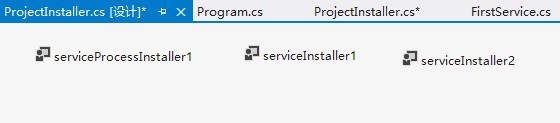
确定两个服务的parent 为 ProjectInstaller
